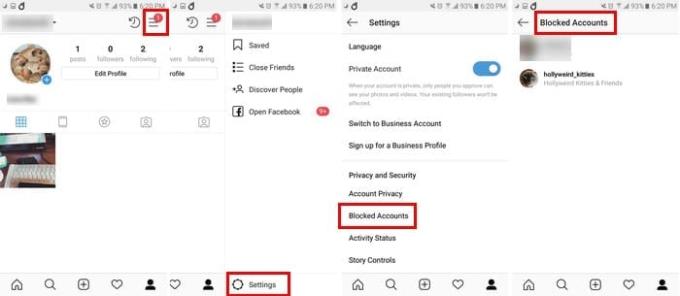Iemesls, kāpēc jūs varētu vēlēties kādu bloķēt pakalpojumā Instagram, var atšķirties. Var būt kāds lietotājs, ar kuru jūs vairs nesaprotat, un jūs nevēlaties, lai viņš skatās jūsu attēlus. Instagram ir miljoniem un miljoniem lietotāju, un tas nav šokējoši, ka būs daži lietotāji, ar kuriem jūs nevēlaties draudzēties.
Labā ziņa ir tā, ka bloķēt vai atbloķēt kādu nav tik grūti, kā varētu šķist. Nav nozīmes tam, vai Instagram lietojat tālrunī vai datorā, process ir ļoti līdzīgs un vienkāršs. Apskatīsim, kā beidzot varat būt mierīgs, zinot, ka konkrēts lietotājs galu galā tiek bloķēts.
Bloķēšana vietnē Instagram
Lai kādu bloķētu pakalpojumā Instagram, būs nepieciešami tikai trīs pieskārieni. Pirmkārt, jums būs jāatrod konts, kuru vēlaties bloķēt. Varat atrast kontu, pieskaroties kādam no viņu stāstiem vai meklējot to.
Otrā ikona apakšējā kreisajā stūrī ir meklēšanas ikona. Pieskarieties tam, un Instagram automātiski ieteiks dažus lietotājus. Ja meklētā konta nav, pieskarieties meklēšanas joslai un ierakstiet konta pirmos burtus.
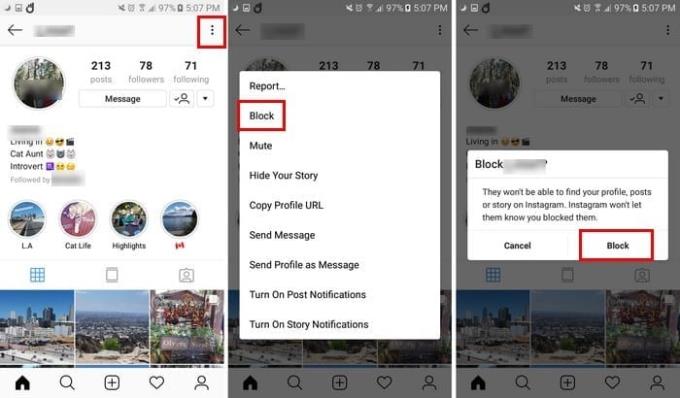
Pēc pieskaršanās kontam jums vajadzētu būt cita lietotāja galvenajā lapā. Pieskarieties trim vertikālajiem punktiem augšējā labajā stūrī un izvēlieties bloku. Instagram atgādinās, ka persona, kuru grasāties bloķēt, nevarēs atrast jūsu profilu, ierakstus vai stāstus sociālajā tīklā. Labā ziņa ir tā, ka Instagram neļaus citam lietotājam zināt, ka esat viņu bloķējis.
Ja datorā izmantojat Instagram, process ir tāds pats. Vienīgā nelielā atšķirība ir tā, ka trīs punkti atrodas blakus lietotāja profila nosaukumam, nevis displeja augšējā labajā stūrī.
Atbloķēšana pakalpojumā Instagram
Personas atbloķēšana ir tikpat vienkārša kā viņu bloķēšana. Izmantojiet meklēšanas rīku, lai atrastu kontu, kuru vēlaties atbloķēt. Kad esat lietotāja galvenajā profila lapā, vēlreiz pieskarieties trim vertikālajiem punktiem un pieskarieties atbloķēt. Vēl vienkāršāks veids ir pieskarties zilajai atbloķēšanas pogai profila lapas labajā pusē, taču gadījumā, ja jūs to neredzat, jums ir šī otrā iespēja.
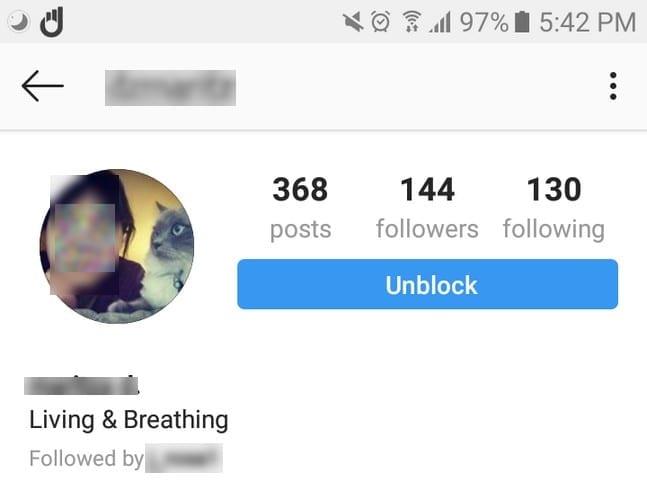
Ja mēģināt atbloķēt kontu, izmantojot datoru, var rasties problēma. Iespējams, nevarēsit atrast kontu, kuru vēlaties atbloķēt. Tādā gadījumā jums neatliks nekas cits, kā atbloķēt lietotāju, izmantojot Instagram mobilo lietotni.
Bloķēto kontu atrašana
Ja esat bloķējis vairākus kontus un vēlaties redzēt kopējo summu, atveriet savu profilu > hamburgera ikona  (Android) vai zobrata ikona (iOS) > Iestatījumi > Velciet uz leju līdz bloķētajiem kontiem un Šeit jums vajadzētu redzēt visu bloķēto kontu sarakstu.
(Android) vai zobrata ikona (iOS) > Iestatījumi > Velciet uz leju līdz bloķētajiem kontiem un Šeit jums vajadzētu redzēt visu bloķēto kontu sarakstu.
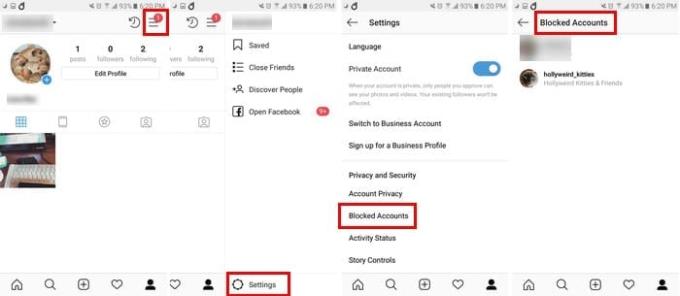
Secinājums
Kā redzat, Instagram ļauj ērti bloķēt vai atbloķēt kādu sociālajā tīklā. Varat to darīt tik reižu, cik vēlaties, tāpēc nav nozīmes tam, cik reizes pārdomājat. Pēc izskata jūs varat bloķēt tik daudz kontu, cik vēlaties, taču, cerams, jums nevajadzēs bloķēt pārāk daudz. Vai nesen esat kādu bloķējis?

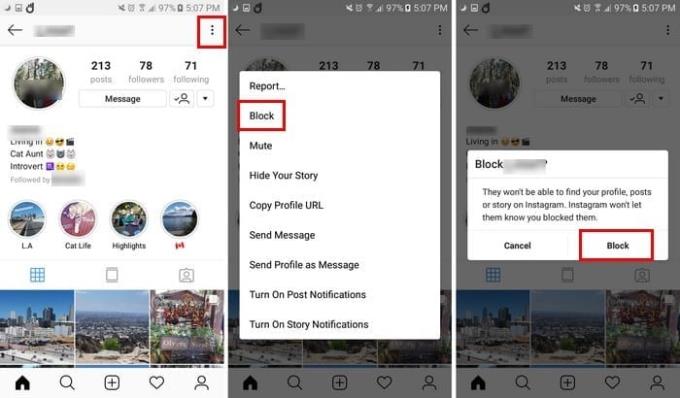
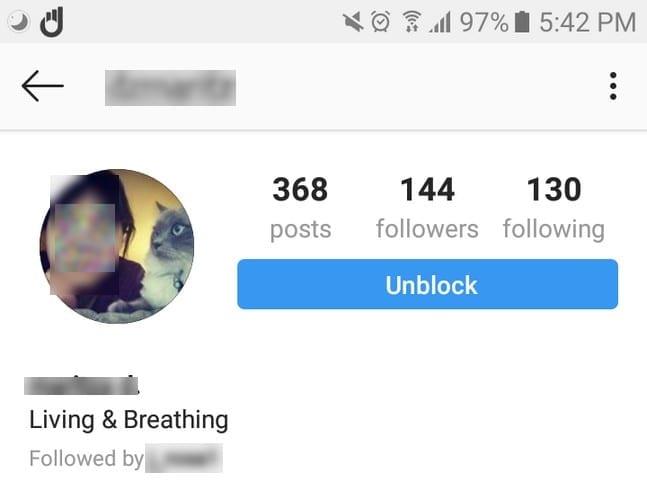
 (Android) vai zobrata ikona (iOS) > Iestatījumi > Velciet uz leju līdz bloķētajiem kontiem un Šeit jums vajadzētu redzēt visu bloķēto kontu sarakstu.
(Android) vai zobrata ikona (iOS) > Iestatījumi > Velciet uz leju līdz bloķētajiem kontiem un Šeit jums vajadzētu redzēt visu bloķēto kontu sarakstu.